Como editar um vídeo por completo pela internet
A arte de modificar produções audiovisuais avançou tanto que atualmente é muito simples editar um vídeo pela internet, sem precisar instalar nada.
Você sabia que existe uma forma muito simples, prática e rápida para editar um vídeo pela internet? E o melhor, de forma gratuita e sem precisar instalar nada.
Pode até parecer irreal, mas estamos nos referindo a ferramenta conhecida como CapCut Online.
Esse editor de vídeo completo possui interface intuitiva e recursos simples para que qualquer pessoa consiga produzir vídeos de extrema qualidade e rapidamente.
Contando com funções básicas comuns, o editor também disponibiliza funções avançadas como a regulação da velocidade.
Entretanto, mesmo os itens que parecem ser mais complexos, possuem uso simples - normalmente com poucos cliques.
A popularidade do CapCut está justamente na diversidade de recursos e na usabilidade simples e intuitiva.
Que tal aprender na prática como editar um vídeo pela internet usando o CapCut Online?
Antes de começar a editar um vídeo pela internet
Antes da edição, em si, o usuário precisará acessar o site do CapCut Online e realizar o cadastro. Essa ação é bastante simples e rápida.
No canto superior direito, clique sobre a palavra “Entrar”. Na página aberta, escolha uma das opções, insira a senha da sua preferência, clique em avançar e faça os passos seguintes.
Ao finalizar o seu cadastro, você já estará pronto para começar a editar um vídeo pela internet.
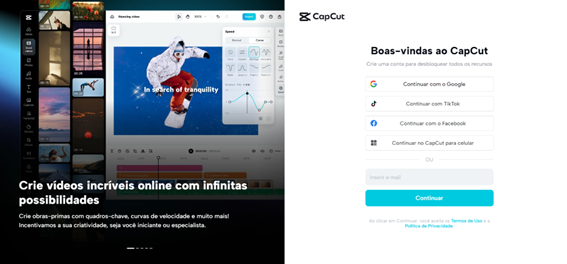
Iniciando o projeto para editar um vídeo pela internet
Na página inicial do CapCut Online, clique em “Criar novo vídeo” ou escolha um dos modelos disponibilizados para edição.
Na opção de criar um novo vídeo, primeiro escolha o tamanho pretendido. Embaixo de cada seleção estará especificada qual a rede social em que esse tamanho melhor se encaixa.
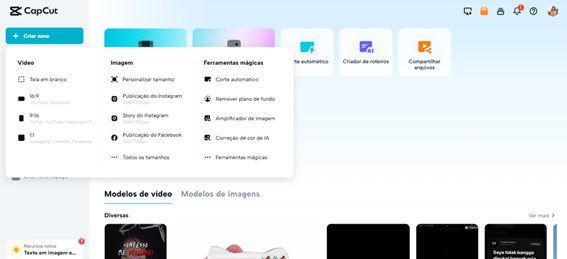
Já nos modelos prontos, ao clicar sobre qualquer um, aparecerá uma lista de arquivos exigidos para incluir nesse exemplar. Por exemplo, um vídeo de 4 segundos, ou 5 fotos paralelas.
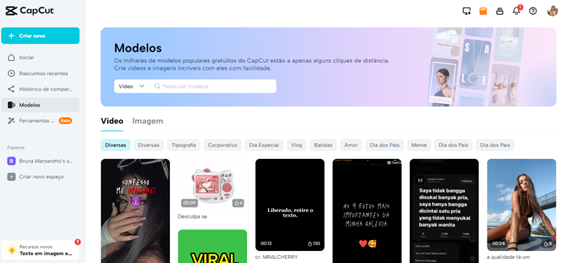
Agora que já iniciou o projeto, é hora de importar os arquivos para o CapCut Online. Para isso, você pode arrastar os conteúdos para a linha do tempo, carregar do computador, ou da nuvem com Google Drive e Dropbox.
Os arquivos serão listados no canto esquerdo da tela. Ao clicar, eles serão adicionados à linha do tempo. A ordem dos itens adicionados pode ser modificada, basta selecioná-lo e arrastá-lo para os lados.
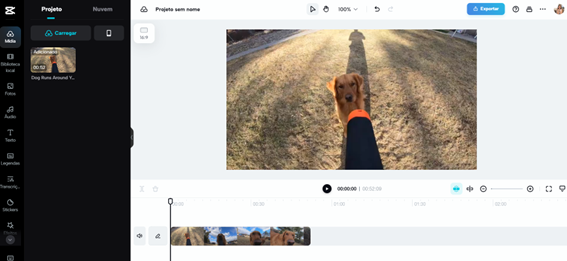
Editando áudios e músicas
Um importante componente para as produções é a questão sonora. Os áudios originais dos vídeos são facilmente silenciados ao clicar no símbolo de alto falante na linha do tempo.
Para incluir uma nova trilha sonora, use a biblioteca do editor de vídeo online grátis.
Acesse a função clicando em áudio, nas opções de edição no canto esquerdo. Você verá uma lista de músicas e efeitos sonoros prontos para serem usados.
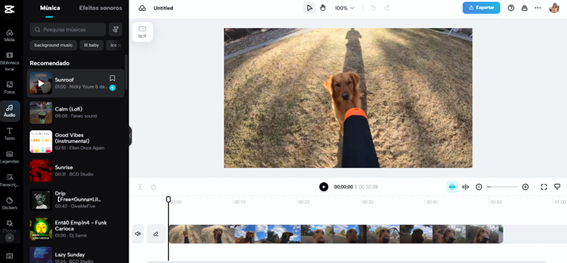
Na lupa, é possível buscar uma música específica. Antes de adicionar ao seu projeto, clique sobre o arquivo e faça a reprodução.
Ao encontrar a melhor opção para seu projeto, é só clicar no símbolo de “+” ou arrastar para a linha do tempo para que a música seja adicionada.
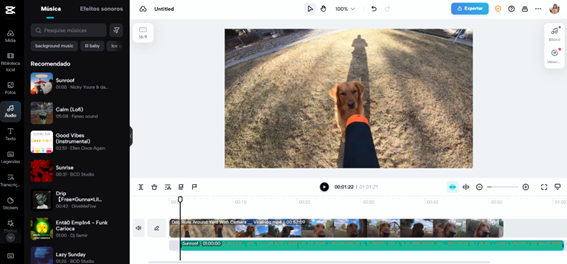
Cortando vídeos e áudio com o CapCut Online
Quando os arquivos de vídeo são adicionados à linha do tempo, podem ser modificados como você preferir.
Muitos arquivos não serão usados em sua totalidade. Nesses casos, basta clicar sobre o arquivo na linha do tempo, e arrastar as bordas até a parte que deseja cortar.
Caso você queira aproveitar uma parte do meio do clipe, arraste até o ponto desejado e use a função dividir. Ela está localizada acima da linha do tempo, apresentada pelo símbolo de dois colchetes “][“.
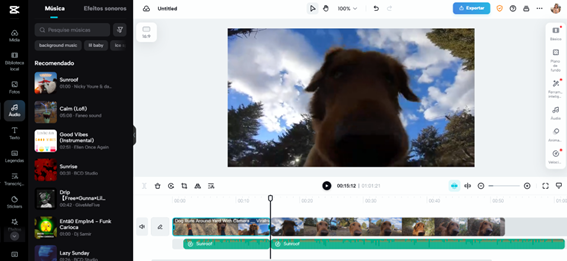
Para as partes sobressalentes, resta apenas a exclusão que pode ser feita clicando no símbolo da lixeira, ou apertando o "delete" no teclado.
Modificando os arquivos adicionados
Uma das grandes facilidades em editar um vídeo pela internet é melhorar os arquivos da linha do tempo.
Ao clicar sobre qualquer uma das mídias, no canto direito da tela, há opções de edição: funções básicas, plano de fundo, ferramentas inteligentes, animações e velocidade.
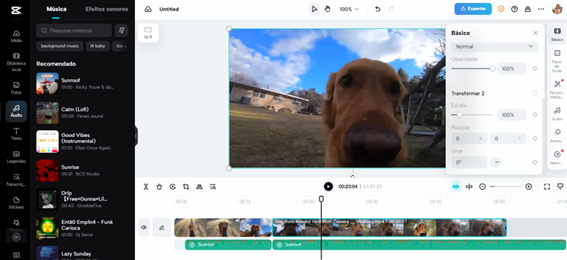
Quem possui um vídeo que não gosta do fundo, pode ir em ferramentas mágicas e acionar removedor de fundo de vídeo. Assim que a função for carregada, o fundo da imagem é excluído e substituído por outra cor.
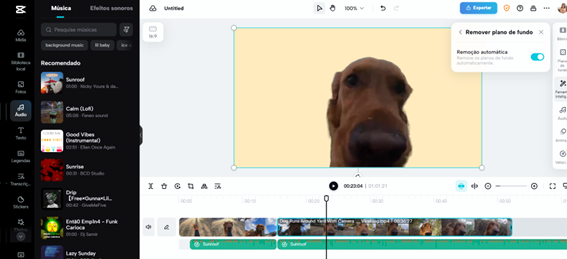
Se você quiser modificar o fundo, colocando uma cor sólida, uma imagem ou vídeo, sugerimos que edite esse arquivo específico antes de incluir no projeto. É só ir na página inicial, clicar em ferramentas mágicas e buscar a funcionalidade “Remover plano de fundo”.
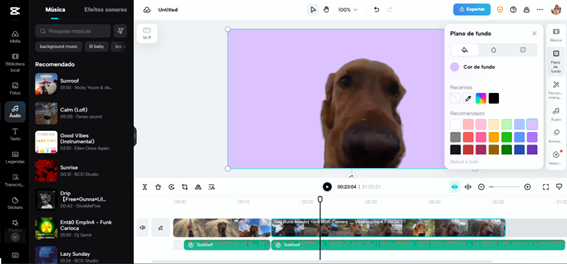
Basta carregar o arquivo, esperar o processamento e pronto. Para edições, é só clicar em Plano de Fundo no canto direito e fazer as mudanças desejadas.
O que mais posso fazer com o CapCut Online?
O CapCut Online é completo e possui uma infinidade de funções que podem ser aplicadas em suas produções, tudo vai depender dos seus objetivos.
As ferramentas mágicas usam inteligência artificial como principal recurso para as funções de restauração de fotos antigas, amplificação de imagem, colorização, aprimoramento de imagem com pouca luz, entre outros.
Até mesmo as fotos que usaram a inteligência artificial para serem criadas, podem usar as ferramentas mágicas para serem aperfeiçoadas.
Aproveite também para redimensionar, criar legendas automáticas, converter texto em voz, corrigir cores, etc.
A velocidade dos vídeos também pode ser modificada. Com a função curva o vídeo pode ter trechos com maior ou menor aceleração.
Já o recurso de “câmera extremamente lenta” torna o vídeo super lento, com o benefício de que a inteligência artificial compensa os quadros, tornando a imagem mais fluida.
Transformando o projeto em arquivos prontos para a publicação
Pode-se dizer que o processo de editar um vídeo pela internet é finalizado quando o projeto se torna em um arquivo único. Ou seja, o conteúdo está pronto para ser publicado ou compartilhado.
Para isso, após ter usado todos os recursos disponíveis e cabíveis ao seu projeto, clique no canto superior direito, em “Exportar”.
Escolha a resolução entre as opções que vão de 360p até 4K. Nas configurações avançadas escolha a qualidade, taxa de quadros e o formato.
Ao ter todas as definições estipuladas clique em exportar, para que a versão do arquivo seja salva em seu computador.
E é assim, de forma simples e com poucos cliques que se torna possível editar um vídeo pela internet! Praticidade e facilidade, sem precisar fazer downloads de programas. Tem coisa melhor?
❗ Se você tem algum posicionamento a acrescentar nesta matéria ou alguma correção a fazer, entre em contato com redacao@brasil247.com.br.
✅ Receba as notícias do Brasil 247 e da TV 247 no Telegram do 247 e no canal do 247 no WhatsApp.
iBest: 247 é o melhor canal de política do Brasil no voto popular
Assine o 247, apoie por Pix, inscreva-se na TV 247, no canal Cortes 247 e assista:
